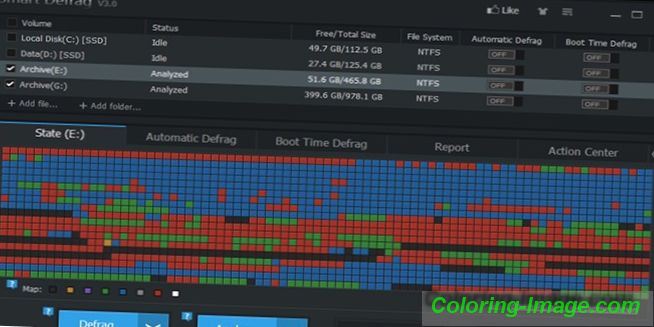Щоб прискорити роботу персонального комп'ютера, не обов'язково йти в магазин для придбання нових дорогих комплектуючих - потрібна дефрагментація диска за допомогою спеціальної утиліти, яка допоможе привести кожен фрагментований файл до впорядкованого стану, перенести важливі системні компоненти в більш швидкий розділ і багато іншого. Недосвідчені користувачі ПК нехтують необхідним обслуговуванням, вважаючи жорсткий диск другорядним компонентом, але ж від оптимізації залежить швидкість доступу до різних файлів, включаючи складові Windows.
Що таке дефрагментація диска
При видаленні програм, ігор, фільмів і інших, великих за розміром, файлів, на жорсткому диску залишаються окремі елементи, що займають певний простір, тобто відбувається фрагментація. Коли наступного разу почнеться запис нового файлу, то частина запишеться в одному місці, потім буде пропущено зайняте простір, записана ще частина, пропуск і так по колу. Це призведе до того, що для отримання доступу, голівці HDD доведеться рухатися від початку до середини, потім до кінця, назад, а це значно уповільнює роботу.
Для чого потрібна
Виконання процедури необхідно для збору файлу воєдино - частини будуть слідувати строго один за одним, перебуваючи в послідовних кластерах. Так що зчитує голівці потрібно прочитати лише малу частину, виконати невеликий рух, щоб прочитати файл цілком. Використання подібних утиліт особливо важливо для тих користувачів, які часто перезаписують файли, встановлюють гри і програми, працюють з великою кількістю дрібних документів і т.п. Завдяки послідовному розташуванню, швидкість відкриття і запуску збільшиться до 50%.
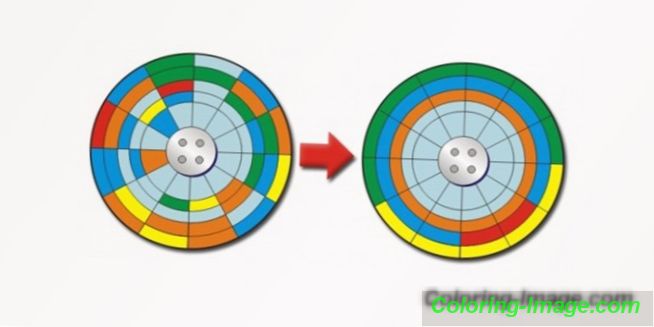
чим корисна
Чим ближче до початкової частини вінчестера знаходяться елементи одного файлу, тим швидше буде відбуватися відкриття, причому, в деяких випадках, це стає дуже помітно. Це ж стосується і системних файлів - при їх розташуванні на початкових кластерах, завантаження системи прискорюється, як і автозапуск програм, і загальну швидкодію. SSD накопичувач в дефрагментації не потребує, а скоріше навпаки - сильно зменшиться термін служби, тому що є обмеження кількості циклів запису-перезапису.

Як провести дефрагментацію диска
ОС Windows має вбудований дефрагментатор для диска, який справляється зі своєю функцією непогано. Рекомендується запускати щотижня, щоб підтримувати стан жорсткого диска персонального комп'ютера в належному стані і не допустити зайвого захаращення дрібними частинами файлів. Можна налаштувати режим автоматичного запуску, коли комп'ютер сам включає програму в потрібний час. На швидкість роботи програми безпосередньо впливає безліч факторів, з яких варто виділити наступні:
- технічні параметри залізної складової комп'ютера;
- загальний обсяг жорсткого диска;
- кількість зайнятого простору;
- кількість виконаних циклів запису-перезапису;
- період з останнього проведення дефрагментації.
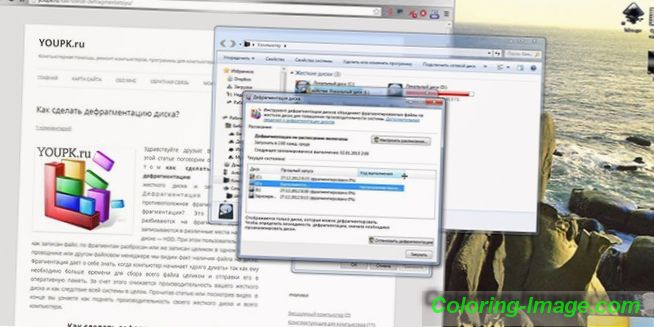
Для Windows 7
Вбудована службова утиліта дефрагментатор для Windows 7 виробляє дефрагментацію розділів жорсткого диска, проте лише файлів, а вільні кластери залишаються недоторканими, хоча продуктивність комп'ютера все одно буде збільшена. Автоматичний режим присутній і налаштовується по дату, час і періодичності. Перед запуском рекомендується очистити локальні диски від залишкового сміття, для чого можна використовувати системну або одну з безкоштовних утиліт і перевірити системний реєстр.
Функцію можна активувати шляхом - Пуск - Всі програми - Стандартні - Службові. Другий спосіб - Комп'ютер - правою кнопкою на логічному диску - Властивості - вкладка Сервіс - Виконати дефрагментацію. Після натискання кнопки запуску відкриється вікно програми, де ви можете вибрати один з пунктів:
- налаштувати розклад;
- аналіз;
- дефрагментація.
При аналізі будуть перевірені сектори жорсткого диска на присутність фрагментованих файлів, а звіт буде наданий у відсотках. Рекомендується мати на вінчестері як мінімум 15% вільного місця, тому що при його відсутності, дефрагментація може зайняти дуже довгий час, а ефективність значно знизиться. Мати деякий не зайняте місце на системному диску і використовуваному для зберігання інформації необхідно завжди - забиваючи повністю, можна зіткнутися з уповільненою роботою всього комп'ютера.
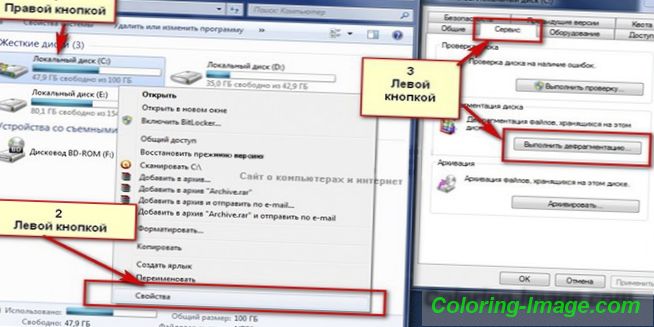
Для Windows 8
Програма в Windows 8 практично не відрізняється за своїм функціоналом і можливостями від попередньої версії. Тут також є можливість налаштування розкладу, а процес займає чимало часу, значно більше, ніж при використанні сторонніх швидких утиліт. Для доступу до неї необхідно натиснути Win + E, натиснути на логічний диск лівою кнопкою миші, зверху вкладка Управління, пункт Оптимізувати.
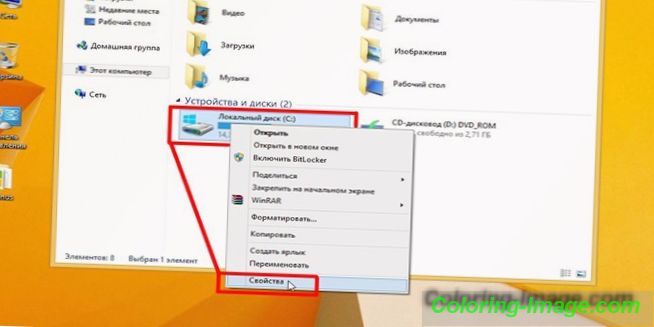
Для Windows 10
Дана оперативна система встановлена на більшості сучасних ноутбуків. В якості носія тут встановлений або SSD накопичувач, який не потрібно дефрагментувати, або маленький HDD, де ситуація кардинально протилежна. Вінчестер невеликого обсягу набагато швидше піддається фрагментації, що знижує швидкість виконання будь-яких завдань. Тут важко налаштувати автоматичну дефрагментацію, адже ноутбук відключається, коли за ним не працюють для економії заряду батареї, а найкращим варіантом буде кожен раз запускати її ручним способом.
Для відкриття Оптимізації диска необхідно виконати наступне - Провідник - Цей Комп'ютер - натиснути на диск правою кнопкою - Властивості - Сервіс - Оптимізувати. Тут, знову ж таки, можна провести аналіз диска на наявність фрагментованих файлів і їх процентне співвідношення, запустити сам процес оптимізації або налаштувати розклад. Чим частіше буде виконуватися дефрагментація-оптимізація, тим менше часу будуть займати наступні запуски.
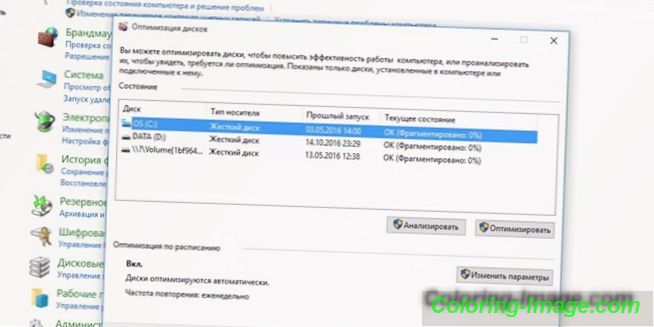
Програми для дефрагментації диска
Існують і альтернативні програми з більш зрозумілим і зручним інтерфейсом і деякими додатковими функціями. Утиліти безкоштовні, а для їх використання потрібно тільки завантажити файл і виконати установку. Деякі в автоматичному режимі підмінять собою стандартний дефрагментатор диска, що зручно, тому що не потрібно самостійно відключати його через Служби Windows, що не кожному новачкові під силу.

Defraggler
Утиліта може дефрагментувати диск не тільки повністю, але і окремі папки і навіть файли. Це допоможе в тих випадках, коли важлива швидкість роботи певної програми, а не всього комп'ютера цілком. Програма працює з будь-якими файловими системами. Є можливість автоматичного перенесення великих файлів ближче до кінця диска. Швидкість роботи дуже хороша, а вся інформація про жорсткому диску подається наочно.

Ashampoo Magical Defrag
Утиліта виконана в мінімалістичному дизайні - елементи представлені в єдиному віконці, практично без налаштувань і з невеликою кількістю інформації. Тут немає ніяких додаткових функцій, а робота відбувається у фоновому режимі, включаючись в ті періоди, коли комп'ютер простоює, знаходиться в сплячому режимі і т.д. У деяких моментах це дуже зручно, тому що не завжди ресурси комп'ютера задіюються на 100%, наприклад - при перегляді фільму або роботі в офісних програмах, можна задіяти HDD і процесор для обслуговування диска.

Auslogics Disk Defrag
Програма володіє декількома ключовими особливостями, що вигідно відрізняють її від інших пропозицій. Вона не просто дефрагментирует файли, але і впорядковує наявне вільний простір, що займає чимало часу. Вміє сама оптимізувати системні файли, прискорюючи доступ до них. Є можливість налаштування розкладу, або роботи в фоновому режимі, не завантажуючи всі ресурси комп'ютера.
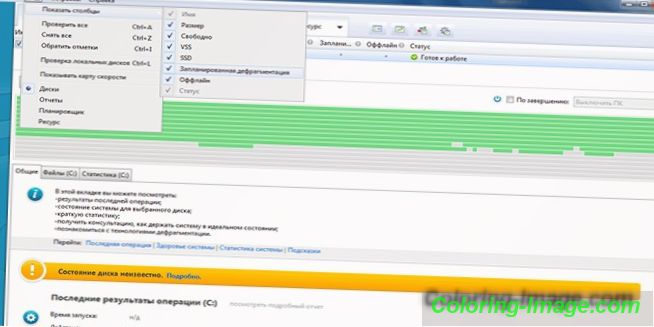
MyDefrag
Відмітна особливість програми - вона замінює собою скрінсейвер, тобто, коли комп'ютер йде в режим очікування, якщо потрібна дефрагментація жорсткого диска, то процес починається. Робота буде максимально оптимізована, а файли перебувати в упорядкованому стані. Програма вимагає тільки первинної настройки, після чого буде функціонувати в автоматичному режимі.
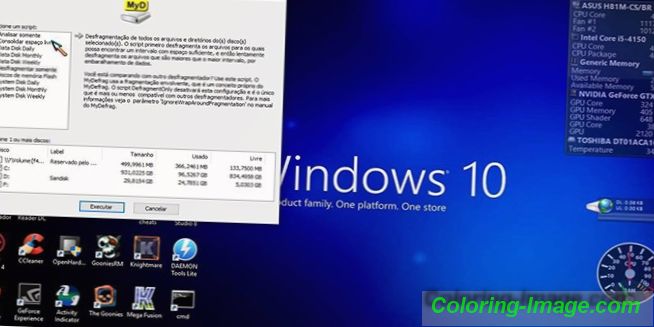
Smart Defrag
Продукт компанії IObit здатний завжди підтримувати порядок в файлах на жорсткому диску. Утиліта використовує спеціальний алгоритм, що виробляє часткову дефрагментацію при старті системи, причому час завантаження збільшується незначно і тільки, якщо на ньому встановлена Windows. Є функція розумного розподілу, коли часто використовувані файли розподіляються ближче до початку і доступ до них відбувається швидше. Швидкість роботи гарна, навіть при великій кількості файлів і їх фрагментації.